Яркость экрана телефона – это один из наиболее важных параметров, который может оказывать влияние на комфорт использования гаджета. От яркости экрана зависит не только качество отображаемой графики, но и энергопотребление смартфона. Как настроить яркость экрана телефона Samsung, чтобы достичь оптимальных результатов?
Перед тем, как приступить к настройке яркости экрана, следует убедиться, что ваш телефон работает на последней версии операционной системы. Обновления системы могут включать исправления ошибок и улучшение функциональности, включая управление яркостью экрана. Итак, как настроить яркость экрана на телефоне Samsung?
Существует несколько способов настройки яркости экрана на телефоне Samsung. Первый способ - использование специальной ползунка в настройках телефона. Для этого необходимо перейти в раздел "Настройки", затем выбрать "Экран" и "Яркость". В этом разделе вы сможете отрегулировать яркость экрана с помощью ползунка и установить желаемое значение.
Как изменить яркость экрана телефона Samsung
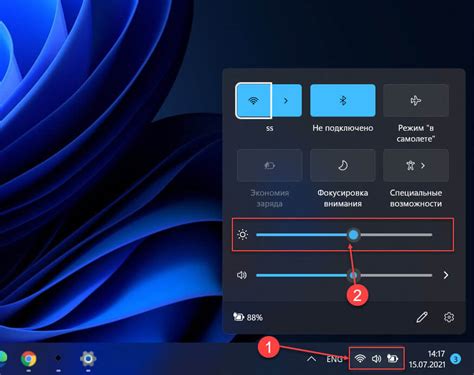
1. Найдите значок "Настройки" на домашнем экране вашего телефона Samsung и нажмите на него.
2. Прокрутите вниз и нажмите на пункт "Дисплей".
3. В открывшемся меню выберите "Яркость".
4. Выберите нужный уровень яркости, перемещая ползунок влево или вправо.
5. После выбора уровня яркости нажмите на кнопку "Готово" или просто выйдите из настроек.
Кроме того, на многих моделях телефонов Samsung есть возможность автоматической регулировки яркости в зависимости от условий освещения. Для включения этой функции:
1. Повторите шаги 1-3 из предыдущей инструкции.
2. Включите ползунок рядом с пунктом "Автоматическая яркость".
После выполнения этих действий уровень яркости экрана вашего телефона Samsung будет автоматически регулироваться в соответствии с условиями освещения, что обеспечит вам комфортное использование устройства в любое время суток.
Методы управления яркостью экрана на устройствах Samsung
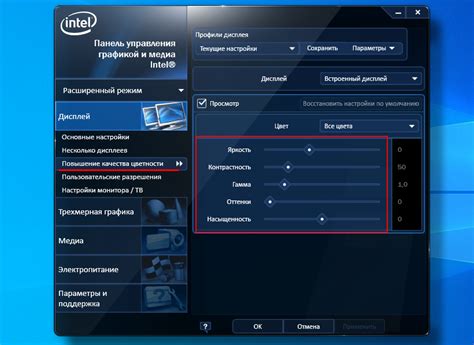
На устройствах Samsung предусмотрено несколько способов регулировки яркости экрана. В зависимости от модели и версии операционной системы, пользователь может выбрать наиболее удобный для себя метод.
1. Использование панели быстрого доступа:
На большинстве устройств Samsung пользователь может легко управлять яркостью экрана, проведя пальцем вниз по верхней части экрана. Появится панель быстрого доступа, где можно найти ползунок для регулировки яркости. Перемещение ползунка влево или вправо позволяет уменьшить или увеличить яркость соответственно.
2. Использование настроек:
Если панель быстрого доступа не отображается или недоступна на вашем устройстве, можно открыть настройки телефона и найти раздел "Дисплей". В нем обычно находится возможность регулировать яркость экрана. Пользователь может перемещать ползунок для увеличения или уменьшения яркости.
3. Автоматическая регулировка:
На устройствах Samsung также предусмотрена функция автоматической регулировки яркости экрана. Если эта функция включена, устройство будет самостоятельно определять уровень освещения окружающей среды и соответственно регулировать яркость экрана. Чтобы включить данную функцию, необходимо открыть настройки и найти раздел "Дисплей". В нем обычно находится пункт "Яркость" или "Яркость экрана". Включите функцию "Автоматическая яркость" и выберите нужные настройки.
4. Использование приложений:
На Google Play Store можно найти различные приложения для управления яркостью экрана на устройствах Samsung. Эти приложения позволяют регулировать яркость с помощью специальных ползунков или кнопок на экране. Однако, перед установкой приложения, следует ознакомиться с отзывами пользователей и проверить его совместимость с вашей моделью Samsung.
| Метод управления | Преимущества | Недостатки |
|---|---|---|
| Панель быстрого доступа | Быстрый доступ к регулировке яркости | Может быть недоступна на некоторых моделях |
| Настройки | Управление яркостью через меню телефона | Может потребоваться больше времени для поиска настроек |
| Автоматическая регулировка | Автоматическое определение и регулировка яркости | Может не всегда точно определять уровень освещения |
| Приложения | Дополнительные функции и настройки яркости | Могут потребовать дополнительных разрешений и ресурсов |
Теперь вы знаете основные методы управления яркостью экрана на устройствах Samsung и сможете выбрать наиболее удобный способ для себя.
Настройка яркости экрана в режиме автоматической подстройки
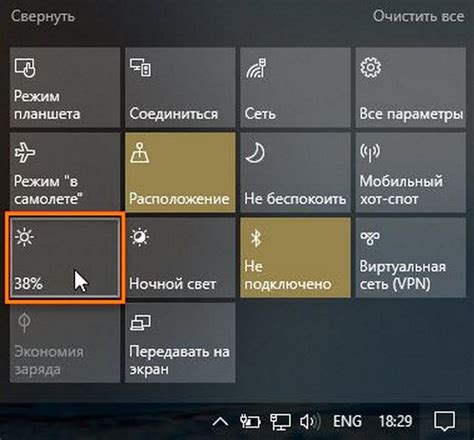
Чтобы включить режим автоматической подстройки яркости, следуйте этим простым шагам:
- Откройте "Настройки" на вашем телефоне Samsung.
- Прокрутите вниз и выберите раздел "Дисплей".
- Нажмите на "Яркость".
- Включите переключатель "Автоматическая яркость".
Теперь ваш телефон Samsung будет автоматически регулировать яркость экрана в зависимости от освещения окружающей среды. Это сделает использование телефона более комфортным, особенно при работе в темное время суток или на улице.
Если вам необходимо временно изменить яркость экрана в режиме автоматической подстройки, вы можете использовать ползунок яркости, который появится в верхнем панели управления при выключенной автоматической яркости.
Учтите, что активация режима автоматической подстройки может слегка влиять на время работы аккумулятора, так как телефон будет использовать дополнительные ресурсы для постоянного контроля яркости экрана.
Итак, настройка яркости экрана в режиме автоматической подстройки позволит вам наслаждаться удобным использованием телефона Samsung в любых условиях освещения.
Изменение яркости вручную через настройки устройства
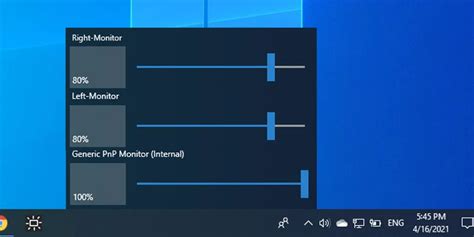
Для изменения яркости экрана на телефонах Samsung можно воспользоваться встроенными настройками устройства. Это позволит вам легко и быстро настроить яркость экрана под свои предпочтения.
Вот, как это сделать:
| Шаг | Действие |
|---|---|
| 1 | Откройте панель уведомлений, проведя пальцем вниз от верхней части экрана. |
| 2 | Найдите настройку яркости экрана. Она обычно представлена значком солнца или подобным изображением. |
| 3 | Проведите пальцем влево или вправо по полоске, чтобы увеличить или уменьшить яркость экрана соответственно. |
| 4 | Достигните нужной яркости экрана и отпустите палец. |
Таким образом, вы сможете легко изменять яркость экрана своего телефона Samsung вручную в зависимости от вашей ситуации и предпочтений в использовании устройства.
Использование приложений для управления яркостью экрана
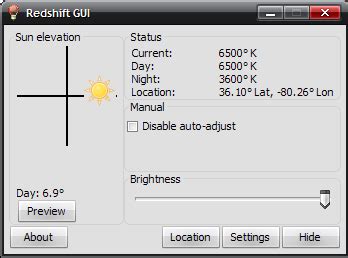
Если вам необходимо более гибко настроить яркость экрана своего телефона Samsung, вы можете воспользоваться специальными приложениями. Такие приложения позволяют вам изменять яркость экрана в зависимости от ваших потребностей и предоставляют дополнительные функции и возможности.
На Google Play Store вы найдете множество приложений, которые предлагают функционал для управления яркостью экрана. Вот несколько популярных приложений, которые стоит рассмотреть:
- Twilight: Это приложение помогает защитить глаза от излишней яркости экрана, особенно в темное время суток. Оно автоматически подстраивает цветовую температуру экрана, чтобы сделать его более приятным для взгляда.
- Auto Brightness: Это приложение позволяет автоматически регулировать яркость экрана в зависимости от условий освещения. Оно использует датчики света на вашем телефоне для определения оптимального уровня яркости.
- Screen Filter: Это приложение предназначено для тех, кто хочет уменьшить яркость экрана еще больше, чем позволяет стандартные настройки. Оно добавляет на экран фильтр с настраиваемой прозрачностью, чтобы сделать его менее ярким.
Прежде чем установить любое из этих приложений, убедитесь, что оно совместимо с вашей моделью телефона Samsung и операционной системой. Также обратите внимание на отзывы и рейтинги пользователей, чтобы выбрать наиболее подходящее приложение.
Использование приложений для управления яркостью экрана сделает вашу работу с телефоном Samsung еще более комфортной и удобной, позволяя настроить яркость в соответствии с вашими потребностями и предпочтениями.
Как настроить режим энергосбережения экрана
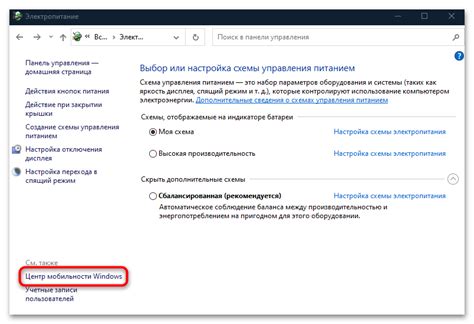
1. Откройте настройки телефона, нажав на значок шестеренки на вашем домашнем экране либо в списке приложений.
2. Прокрутите вниз и нажмите на "Режим энергосбережения" для доступа к соответствующим настройкам.
3. В настройках режима энергосбережения экрана вы можете выбрать несколько опций для настройки яркости экрана:
- Стандартный режим: эта опция позволяет сохранить яркость экрана в стандартном режиме, предусмотренном производителем.
- Адаптивный режим: в этом режиме яркость экрана автоматически подстраивается в зависимости от окружающей освещенности, что помогает сохранить заряд батареи.
- Экономичный режим: при выборе этой опции яркость экрана снижается до минимального уровня, что позволяет значительно сэкономить заряд батареи. Однако, изображение на экране может быть менее ярким и контрастным.
4. Выберите одну из доступных опций в зависимости от ваших предпочтений и нажмите "Готово" или "Применить", чтобы сохранить настройки.
Теперь вы знаете, как настроить режим энергосбережения экрана на вашем телефоне Samsung. Это поможет вам продлить время использования телефона без подзарядки и экономить энергию батареи.
Яркость экрана в различных режимах использования
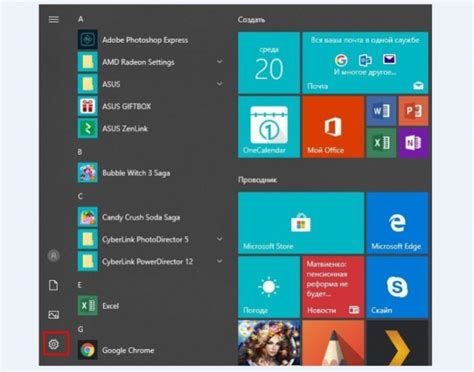
Настройка яркости экрана на телефоне Samsung может быть полезным для оптимизации работы устройства в различных ситуациях. Существуют различные режимы использования, которые позволяют настроить яркость экрана под ваши потребности.
1. Режим автоматической яркости: в этом режиме яркость экрана автоматически регулируется в зависимости от окружающего освещения. Датчик яркости на телефоне определяет уровень освещения и автоматически изменяет яркость экрана для достижения оптимального визуального опыта.
2. Ручная настройка яркости: если вы предпочитаете самостоятельно контролировать яркость экрана, вы можете вручную настроить ее. Это может быть полезно, например, когда вы хотите уменьшить яркость экрана в темное время суток или в помещении с низким освещением. Для этого откройте панель управления, смахните вниз от верхнего края экрана и настройте ползунок яркости в соответствии с вашими предпочтениями.
3. Энергосберегающий режим: в этом режиме яркость экрана будет уменьшена для увеличения времени работы устройства от аккумулятора. Энергосберегающий режим может быть полезен, когда у вас низкий заряд аккумулятора и вы хотите продлить его срок службы.
4. Ночной режим: ночной режим позволяет уменьшить яркость экрана и изменить цветовую схему на более теплую, чтобы снизить напряжение глаз при использовании устройства в темное время суток. Это особенно полезно перед сном, чтобы не нарушать естественный циркадный ритм организма.
Независимо от режима использования, настройка яркости экрана на телефоне Samsung позволяет достичь наилучшего визуального опыта и удовлетворить ваши потребности.
Отладка проблем с яркостью экрана и их решение
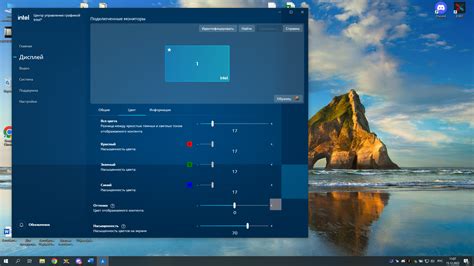
Проблемы с яркостью экрана могут возникать у пользователей смартфонов Samsung по разным причинам. Некоторые из этих проблем могут быть легко решены самостоятельно, в то время как другие могут требовать помощи технической поддержки. В данном разделе мы рассмотрим несколько распространенных проблем с яркостью экрана и предложим их возможные решения.
1. Экран слишком темный или слишком яркий
Если ваш экран смартфона Samsung слишком темный или слишком яркий, первым шагом будет проверить настройки яркости в меню устройства. Для этого откройте "Настройки", затем найдите и выберите "Дисплей" или "Экран". Затем откройте раздел "Яркость" и настройте ее на уровень, который вам наиболее подходит.
2. Низкая яркость при использовании автоматической яркости
Если вы используете автоматическую настройку яркости, но экран все равно слишком темный, возможно, проблема кроется в датчике освещенности. Проверьте, нет ли на его поверхности пыли или грязи, и очистите его при необходимости. Если это не помогло, попробуйте отключить автоматическую настройку яркости и установить яркость вручную.
3. Яркость меняется неравномерно или мерцает
Если яркость экрана меняется неравномерно или экран мерцает, это может указывать на проблему с аппаратной частью устройства. В таком случае рекомендуется обратиться в сервисный центр Samsung для диагностики и ремонта.
Важно помнить, что указанные решения могут не сработать для всех случаев, и в некоторых ситуациях может потребоваться дополнительная помощь специалиста. Если проблема с яркостью экрана не удается решить самостоятельно, рекомендуется обратиться в техническую поддержку Samsung или в сервисный центр телефона.